FORMATION SAGE SAARI COMPTABILITÉ LIGNE 100 Chapitre 1 : PRÉSENTATION ET ENVIRO
FORMATION SAGE SAARI COMPTABILITÉ LIGNE 100 Chapitre 1 : PRÉSENTATION ET ENVIRONNEMENT DE SAGE SAARI LIGNE 100 i. Présentation SAGE SAARI est un progiciel spécialisé dans le traitement des travaux comptables qui a vu le jour depuis les années 90 par la société SAGE. Il fait partie de la famille des logiciels conçus par sage à savoir : SAGE SAARI : gestion commerciale SAGE SAARI : paie et ressources humaines SAGE SAARI : immobilisation SAGE SAARI : moyens de paiement SAGE SAARI :TELBAC (c’est un logiciel de télécommunication pour la gestion bancaire) SAGE SAARI existe en deux versions : Version Mac INTOCHT ( cette version comporte 30 lignes) Version Windows : dans laquelle on trouve la ligne 100 et la ligne 500 II. L’environnement Il s’agit essentiellement de mettre en évidence les principaux outils qui permettront d’exploiter la version Windows ligne 100 ; ces outils ne sont envisagés qu’à l’issue du lancement et de la mise en route du logiciel. i. Mise en route pour le lancement de SAGE SAARI : 1 Sélectionner et cliquer sur le bouton : «DÈMARRER » Sélectionner et cliquer sur programme Sélectionner et cliquer sur SAGE SAARI Sélectionner et cliquer sur comptabilité 100 Sélectionner et cliquer encore sur comptabilité 100 N. B : pour quitter, on clique sur « Fichier » puis sur « quitter » Chapitre II : L’ÈTUDE DE LA FENÊTRE SAGE SAARI COMPTABILITÉ LIGNE 100 Au démarrage du progiciel SAGE SAARI ; une fenêtre principale s’affiche et se compose comme suit : La barre des titres La barre des menus La barre des outils I. La barre des titres Elle est située sur la rangée supérieure de la fenêtre ( écran) . elle permet d’afficher le nom du programme ( comptabilité ) ainsi que le nom du dossier ouvert II. La barre des menus Elle est située en dessous des barres de titres. Elle comporte les commandes nécessaires au bon fonctionnement des programmes de comptabilité. On distingue : Le menu fichier Le menu Edition Le menu structure 2 Le menu traitement Le menu Ètat Le menu fenêtre III. Les barres d’outils IV. Elles comportent les icônes de raccourcis qui remplacent certaines commandes de barre de menu on distingue en comptabilité SAARI, quatre (4) principales barres d’outils qui sont : La barre d’outils de la comptabilité générale La barre d’outils de la comptabilité des tiers La barre d’outils de la comptabilité analytique La barre d’outils de navigation IV. Comment personnaliser les barres d’outils à l’écran Sélectionner et cliquer sur fenêtre Sélectionner et cliquer sur barre d’outils Dans la boîte de dialogue sélectionner et cliquer la barre d’outils de votre choix Sélectionner et cliquer sur AFFICHER puis sur OK NB : Pour supprimer une barre d’outils : Sélectionner et cliquer sur fenêtre Sélectionner et cliquer sur barre d’outils Dans la boîte de dialogue, sélectionner la barre d’outils à supprimer et cliquer sur le bouton MASQUER puis sur OK 3 Chapitre III ÈTUDE DES DIFFÉRENTS MENUS DE SAGE SAARI I. LE MENU FICHIER Il permet : De créer un nouveau dossier comptable D’ouvrir, de fermer un dossier comptable existant D’afficher les informations sur le dossier De créer et de faire la mise à jour des utilisateurs D’accéder à l’utilisation de la mise en page D’importer ou d’exporter les données d’autres programmes II. LE MENU EDITION Il comporte d’une part, les mêmes commandes que celles des applications Windows( copier, couper, coller…….) ; et d’autre part les mêmes commandes que dans les outils de navigation( ajouter, supprimer, suivant et précédant.) III. LE MENU STRUCTURE Il contient toutes les commandes nécessaires à la situation d’un dossier comptable IV. Le menu traitement Il contient toutes les commandes nécessaires à la tenue de la comptabilité proprement dite V. LE MENU ÉTAT Il permet d’éditer les différents états comptables et financiers. Il s’agit : Du compte Du brouillard Du grand livre De la balance Du bilan Du compte de résultat VI. LA MENU FENÊTRE Il permet de personnaliser les barres d’outils du programme. Il permet également d’obtenir de l’aide . 4 Chapitre IV : CRÉATION ET MISE À JOUR DES COMPTES Afin de tenir les comptes, il y’a lieu de créer un dossier comptable. I. CRÉATION D’UN DOSSIER COMPTABLE La procédure de création comporte deux (2) phases. Première phase : CRÉATION DU FICHIER COMPTABLE Sélectionner et cliquer sur le menu fichier Sélectionner et cliquer sur la commande "nouveau" Saisir le nom de votre fichier comptable Indiquer le nom de votre fichier comptable en K.O Cliquer sur le bouton enregistrer pour terminer la première phase Deuxième phase : DÉFINITION DE L’EXERCICE COMPTABLE ET DE LA LONGUEUR DES COMPTES Définition de l’exercice comptable Indiquer la date de début de l’exercice comptable Indiquer la date de fin de l’exercice comptable Définition de la longueur des comptes Indiquer la longueur des comptes analytiques(il s’agit d’un nombre de chiffres bien défini) Indiquer la longueur des comptes généraux(il s’agit également d’un nombre de chiffres bien défini) NB : ce nombre ne doit pas dépasser 13 Application voir cas pratique n°I NB : si pendant le travail, on est buté à un problème de manipulation et que la machine propose d’utiliser la maintenance pour le résoudre ; on referme la fenêtre en question : On va dans démarrer ; On se situe dans le dossier initial et on choisit l’option « maintenance » On renseigne les informations proposées et on clique sur « Fin » pour terminer (la maintenance sera donc assurée automatiquement.) II. L’ANALYSE DES COMPTES SELON SAGE SAARI On distingue trois(3) catégories de comptes dans la nomenclature de SAGE SAARI : Les comptes généraux :qui constituent le plan comptable général Les comptes des tiers : qui constituent le plan comptable des tiers Les comptes analytiques : qui constituent le plan comptable analytique 5 A/La classification des comptes généraux Les comptes généraux peuvent être classifiés selon leurs types et selon leurs caractéristiques. * Selon leurs types on distingue : 1) Les comptes de types totaux : Ce sont les racines des numéros de comptes. Ils ne fournissent pas des détails des mouvements enregistrés dans les comptes. Cependant, ils permettent de totaliser tous les éléments de sous comptes 2) Les comptes de types détails : Ce sont les comptes proprement dit dans lesquels sont enregistrés les mouvements comptables. Ils peuvent produire le détail des enregistrements à tout moment. * Selon leurs caractéristiques On distingue : 1. Les comptes centralisables ou regroupables Ce sont des comptes dont les mouvements comptables peuvent être regroupés. 2. Les comptes collectifs : Ce sont des comptes rattachés à des tiers ; on distingue: Le compte collectif clients(411) Le compte collectif fournisseurs(401) NB : Ces deux(2) comptes 401 et 411 font partie du plan comptable général. B.La classification de compte de tiers Les comptes des tiers peuvent être classifiés selon leurs types et selon leurs caractéristiques Selon leurs types On distingue : Les clients Les fournisseurs Le personnel (salariés ) Selon leurs caractéristiques On distingue : - Les comptes lettrables ( ce sont ceux qui peuvent faire l’objet d’un lettrage ) Le lettrage en comptabilité est le rapprochement des mouvements comptables de sens opposé d’un compte de tiers défini comme lettrable - Les comptes pointables Le pointage est le rapprochement des mouvements comptables en sens opposé des comptes réciproques défini comme pointables. 6 III. LA PROCEDURE DE CREATION SUR LA MACHINE DES COMPTES GENERAUX ; COMPTES DES TIERS ; COMPTES ANALYTIQUES i. Comptes généraux Sélectionner et cliquer sur menu structure Sélectionner et cliquer sur plan comptable A ce niveau, on aura quatre (4) possibilités pour faire apparaître la fiche de création du compte Première possibilité : A l’aide de la souris Activer le menu contextuel ; sélectionner et cliquer sur « ajouter nouvel élément » pour ouvrir la fiche de création du compte. Remplir cette fiche de la manière suivante : Saisir le numéro du compte et appuyer sur la touche tabulation Indiquer le type (détail ou total) Saisir l’intitulé du compte Indiquer la nature du compte ( aucune, banque, caisse, amortissement, charge, produit, résultat etc.……………..) Deuxième possibilité : Al’aide des touches « contrôle + j » Troisième possibilité : Sélectionner et cliquer le menu édition Sélectionner et cliquer sur « ajouter » pour faire apparaître la fiche de création du compte Quatrième possibilité : Sélectionner et cliquer dans la barre d ‘outil de navigation (le bouton ajouter) Application voir cas pratiques B.Création du plan des tiers Le plan des tiers se définit comme étant la plan des comptes de tiers d’une entreprise c’est à dire : les clients, les fournisseurs et le personnel de l’entreprise. La procédure de création du plan des tiers est la suivante : Sélectionner et cliquer sur le menu structure Sélectionner et cliquer sur plan des tiers Utiliser l’une des quatre(4) méthodes pour ouvrir la fiche des tiers Remplir cette fiche de la manière suivante : Saisir le numéro de compte de tiers Saisir l’intitulé du compte de tiers Indiquer le type de tiers( clients, fournisseurs, salariés, uploads/Finance/ formation-sage-saari-comptabilite-ligne-101.pdf
Documents similaires
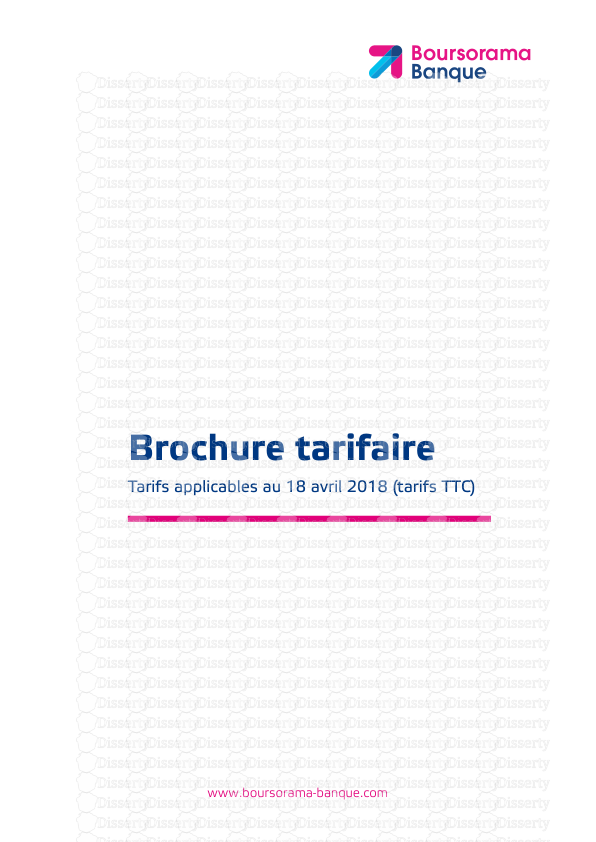
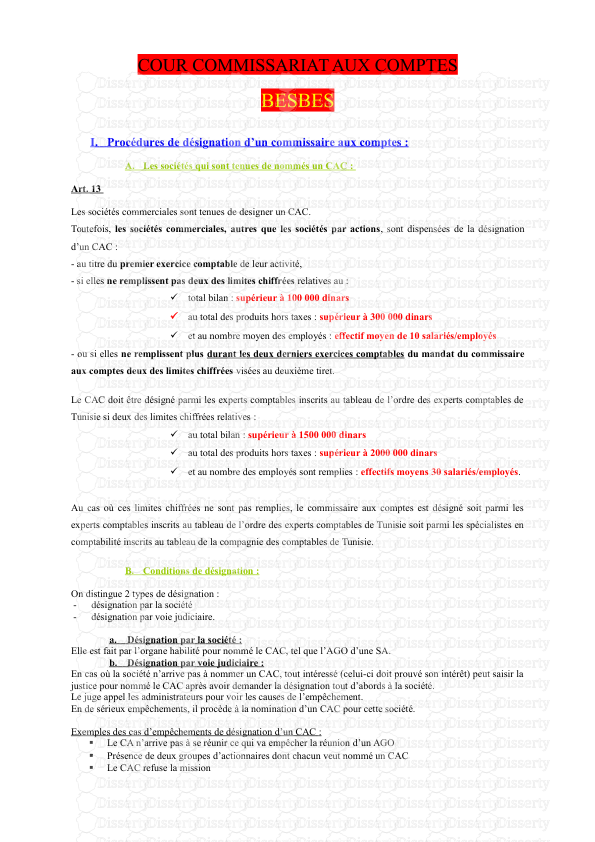
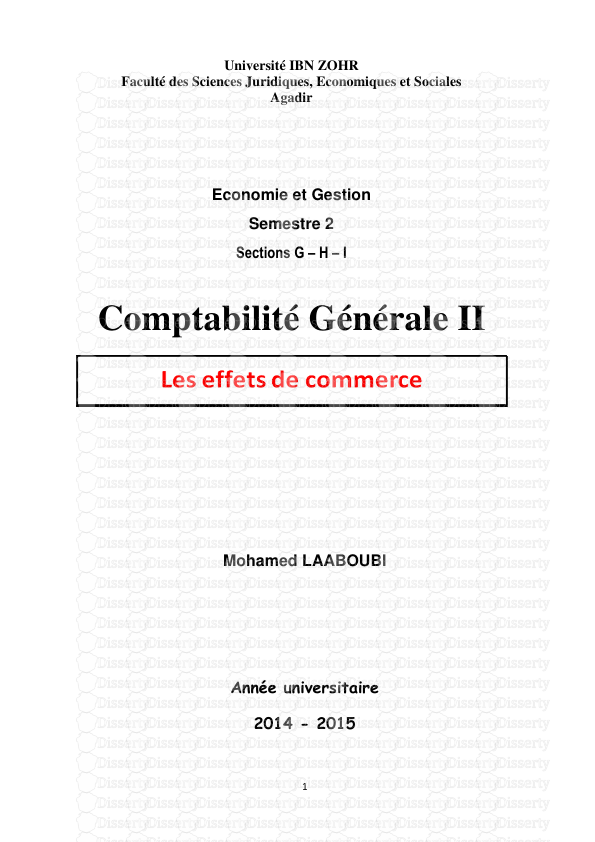

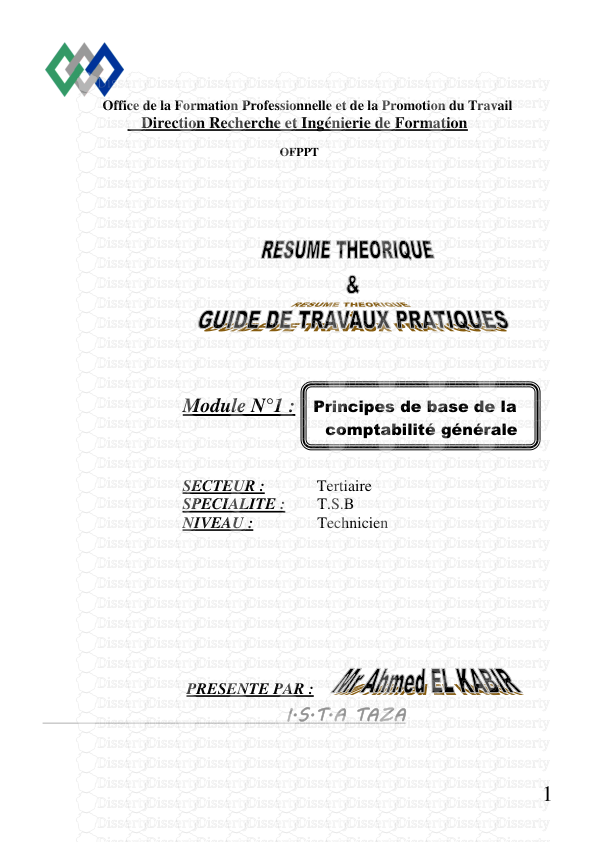

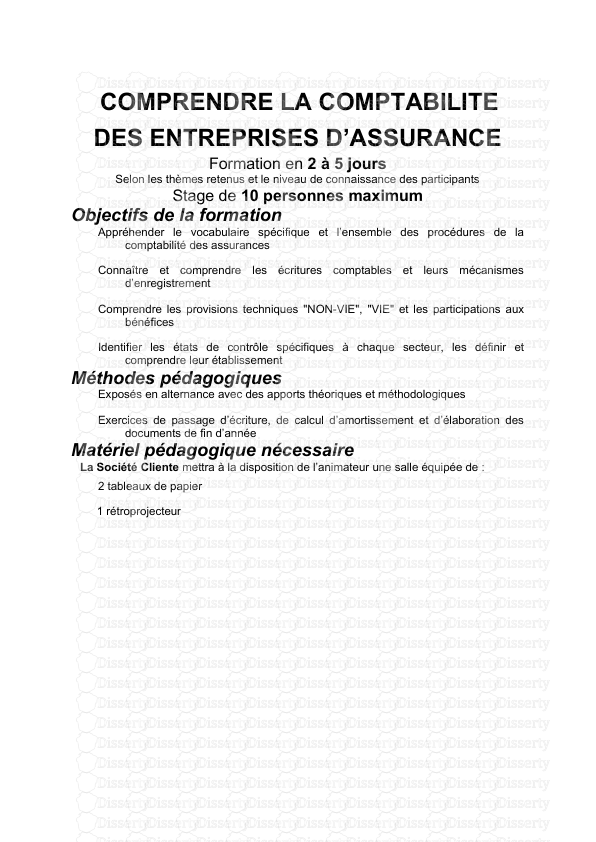
-
61
-
0
-
0
Licence et utilisation
Gratuit pour un usage personnel Attribution requise- Détails
- Publié le Nov 17, 2022
- Catégorie Business / Finance
- Langue French
- Taille du fichier 0.2369MB


